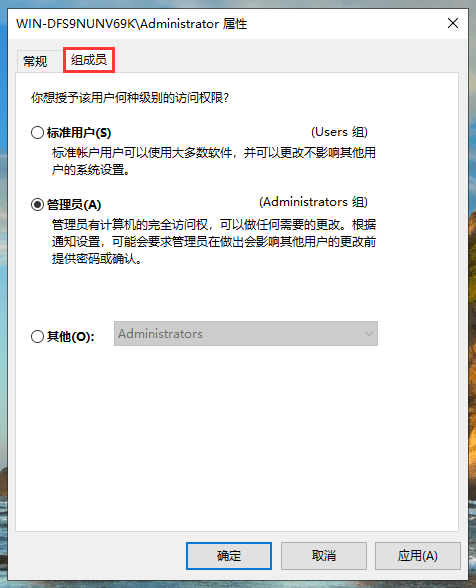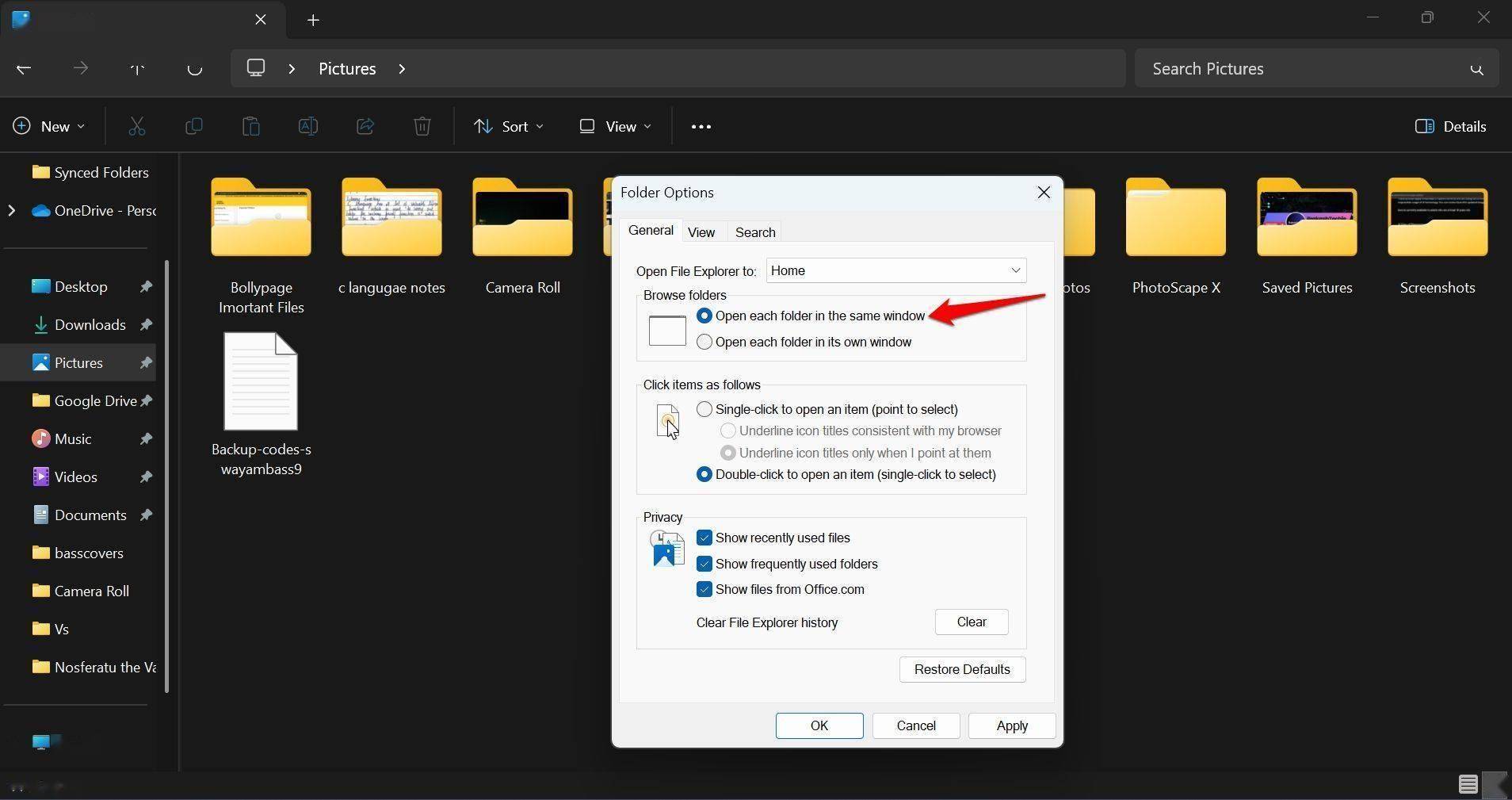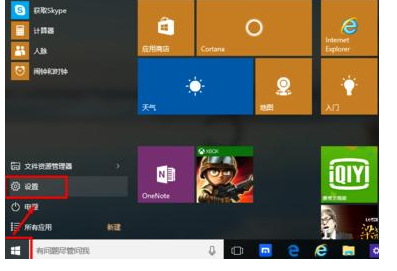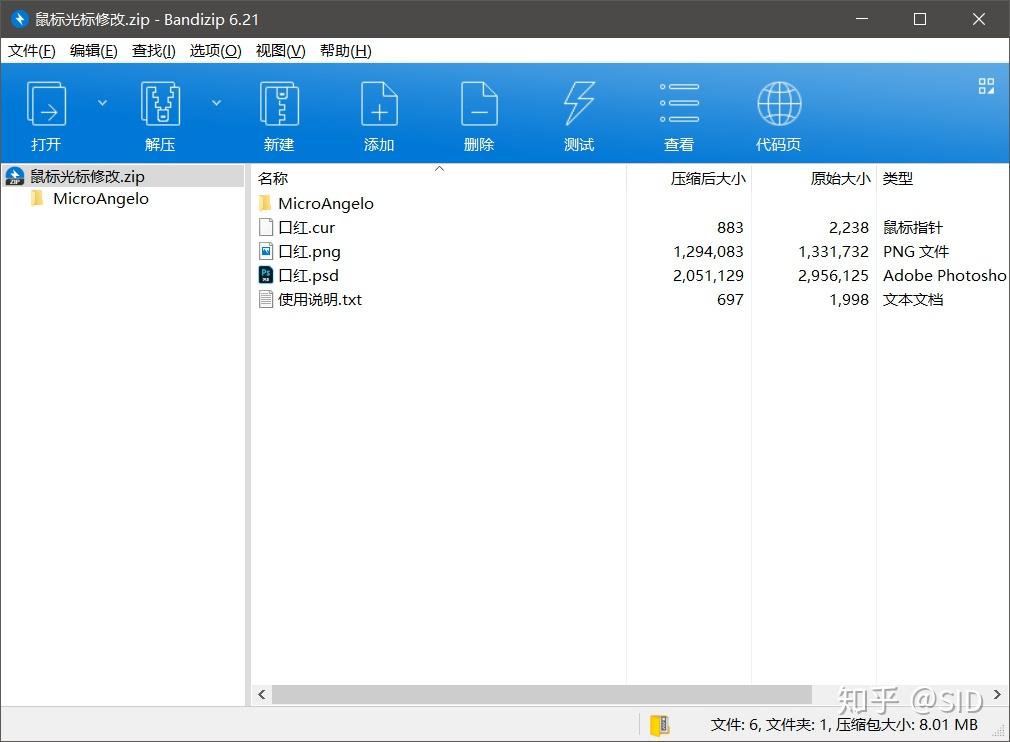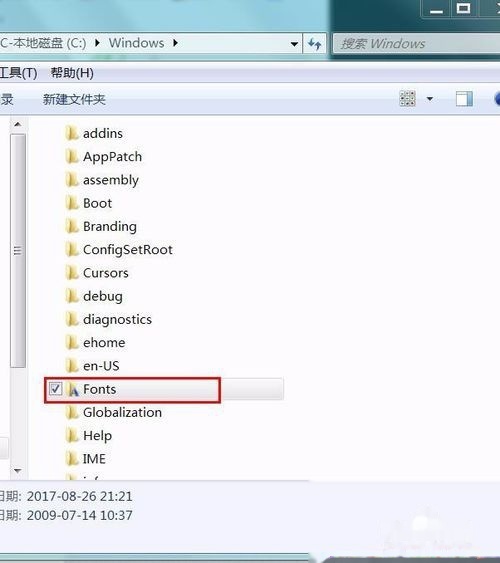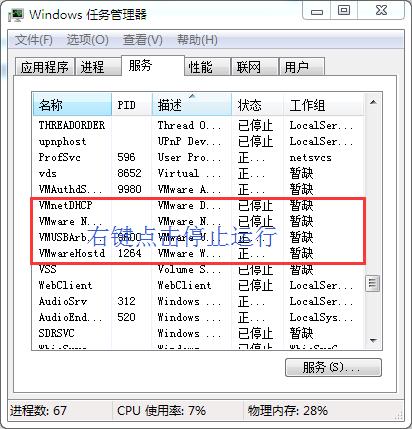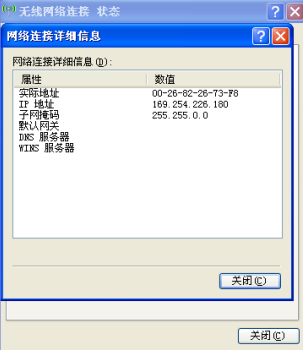win10账户如何获得最高权限?
win10账户获得最高权限方法如下: 1,我的电脑-右键-管理。
2,本地用户和组-用户。3,选择当前使用的用户-右键-属性。4,点击“添加”。5,在箭头所指的方框中输入“System Managed Accounts Group”,点击“检查名称”。设置完后重启电脑,用户就可以获得最高权限了。win10如何获取电脑最高权限?
1.右击要获取最高权限的对象(以F盘为例),再点【属性】
2.点击【安全】,再点【高级】
3.更改所有者
4.单击【高级】
5.查找要获取最高权限的帐户,然后双击
6.单击【确定】
7.替换子容器和对象的所有者
图片来源:网络
8.单击【是】,等待替换完成。
如何获得win10的最高权限?
获得Windows 10的最高权限(管理员权限)可以通过以下几种方式实现:
1. 使用本地管理员账户:如果你知道本地管理员账户的用户名和密码,你可以使用该账户登录到Windows 10,并拥有完全的管理员权限。
2. 提升现有账户权限:如果你已经有一个标准用户账户,并且知道本地管理员账户的凭据,你可以提升你的账户权限为管理员。以下是步骤:
- 在Windows 10上登录到一个拥有管理员权限的账户。
- 按下Win + X键,然后选择"计算机管理"。
- 在"计算机管理"窗口中,展开"本地用户和组",然后点击"用户"。
- 右击你想提升权限的用户账户,选择"属性"。
- 在"属性"窗口的"成员"选项卡中,点击"添加"。
- 在"输入对象名称"框中输入"Administrators",然后点击"检查名称",确保输入正确。点击"确定"。
- 点击"应用"和"确定"来保存更改。
- 重新启动计算机后,你的账户将具有管理员权限。
3. 使用内置的"超级管理员"账户:Windows 10还有一个隐藏的超级管理员账户,拥有比标准管理员更高的权限。你可以通过以下步骤启用它:
- 打开命令提示符(以管理员身份运行)。
- 输入以下命令并按回车键:net user administrator /active:yes
- 关闭命令提示符。
- 重新启动计算机后,你将看到一个名为"Administrator"的账户,可以使用它登录到超级管理员账户。
请注意,获得最高权限可能对系统稳定性和安全性带来风险。在进行任何更改之前,请确保你了解自己在做什么,并小心操作。